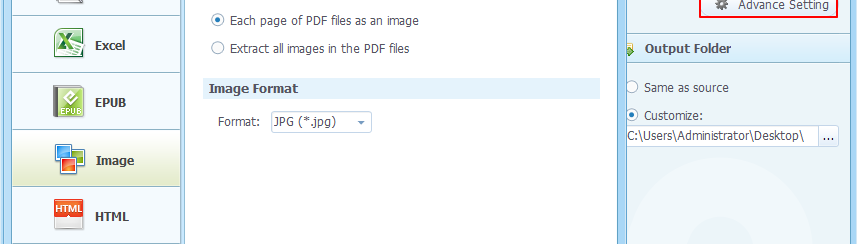Tagged Image File Format (TIFF) è uno dei formati più utilizzati dai fotografi per salvare le immagini in un formato di alta qualità senza alcuna perdita o compressione. Qui di seguito vogliamo segnalare i 2 migliori software che possono essere utilizzati per convertire PDF in TIFF alla massima velocità e qualità.
Metodo 1. Convertire PDF in TIFF con PDFelement
PDFelement è la soluzione all-in-one progettata per editare PDF e convertire i documenti PDF in quasi tutti i formati possibili. È possibile convertire qualsiasi file PDF in diversi formati di immagine come JPG, PNG, GIF, BMP e TIFF.
Puoi scaricare subito la versione demo gratuita di PDFelement (per PC o macOS) dai pulsanti seguenti:
Oltre ai formati “immagine”, ci sono tanti altri formati in cui è possibile convertire documenti PDF, come ad esempio doc o docx (Word) , ppt o xls per i fogli Excel e HTML per le pagine web. Ha anche una funzione OCR incorporata che consente di convertire i file PDF scansionati in file modificabili. Altre caratteristiche importanti di PDFelement comprendono la lettura, la modifica e persino la creazione di moduli e il riempimento dei moduli. È possibile modificare qualsiasi cosa del PDF dal testo alle immagini presenti nei file PDF. Inoltre, l’esperienza di lettura del documento viene offerta in tre modi diversi, è anche possibile ingrandire il testo o evidenziare qualsiasi parte del file PDF, aggiungere commenti, note e timbri sul PDF. Infine, puoi anche proteggere/bloccare i file PDF o rimuovere la password dai PDF protetti.

Passo 1. Importa il PDF
Avvia PDFelement sul tuo computer e clicca sul pulsante “Apri File” per selezionare il PDF che vuoi convertire in TIFF
Passo 2. Modifica PDF prima della conversione (opzionale)
Una volta che il file PDF viene aperto e visualizzato nel programma potrai apportare le modifiche che vuoi. Ad esempio potrai correggere eventuali errori, aggiungere o rimuovere immagini, modificare tipo di carattere e colori, e così via. Ti basterà cliccare in alto su “Modifica” e poi scegliere lo strumento di modifica da utilizzare

Passo 3. Converti PDF in TIFF
Dopo le eventuali modifiche, vai alla scheda “Home” e premi sull’icona “In altro”, e poi su “Converti in immagine” nella barra multifunzione. Si aprirà una nuova finestra nel programma in cui potrai scegliere .tiff come formato di conversione. Puoi anche fare clic sul pulsante “Impostazioni” per scegliere di convertire ciascuna pagina in un’immagine separata o convertire tutte le pagine in un’unica immagine TIFF. Infine, premi il pulsante “Salva” per avviare il processo di conversione.

Metodo 2. Salvare PDF in TIFF con PDF Converter Pro
PDF Converter Pro è un convertitore PDF professionale con la più semplice interfaccia utente disponibile tra molti altri convertitori PDF. Con questo programma puoi convertire più file PDF contemporaneamente in una varietà di formati diversi come Word, Excel, PPT, immagini JPEG, pagine HTML o file TIFF. È possibile convertire tutte le pagine di un PDF o convertire solo alcune pagine selezionate.
Scarica la versione demo gratuita per Windows o Mac dai pulsanti seguenti:
Utilizzando la funzione OCR in PDF Converter Pro potrai convertire anche PDF scannerizzati nel formato desiderato. Ecco come funziona questo programma per convertire PDF in TIFF.
Step 1. Importa PDF
Installa ed avvia PDF Converter PRO sul tuo computer e clicca sul pulsante “Aggiungi file PDF” per selezionare il file PDF da convertire in TIFF e caricarlo nel programma. Puoi anche trascinare il file nel programma per caricarlo più velocemente.
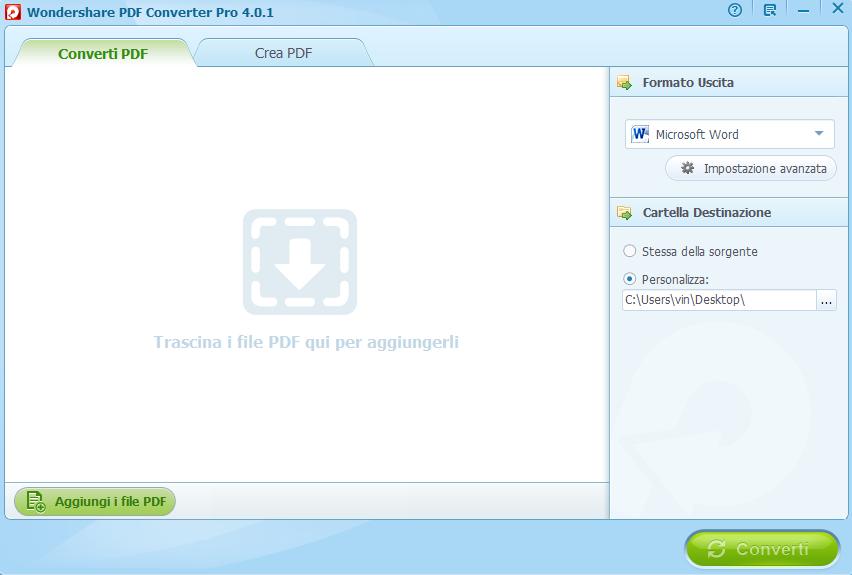
Step 2. Seleziona TIFF come formato di uscita
Dopo aver caricato il PDF nel programma, dalla destra del programma dovrai selezionare il formato di uscita. Dovrai selezionare “Immagine” come formato di conversione e poi cliccare su “Impostazioni avanzate” per accedere alla finestra in cui scegliere il formato specifico (TIFF nel nostro caso):
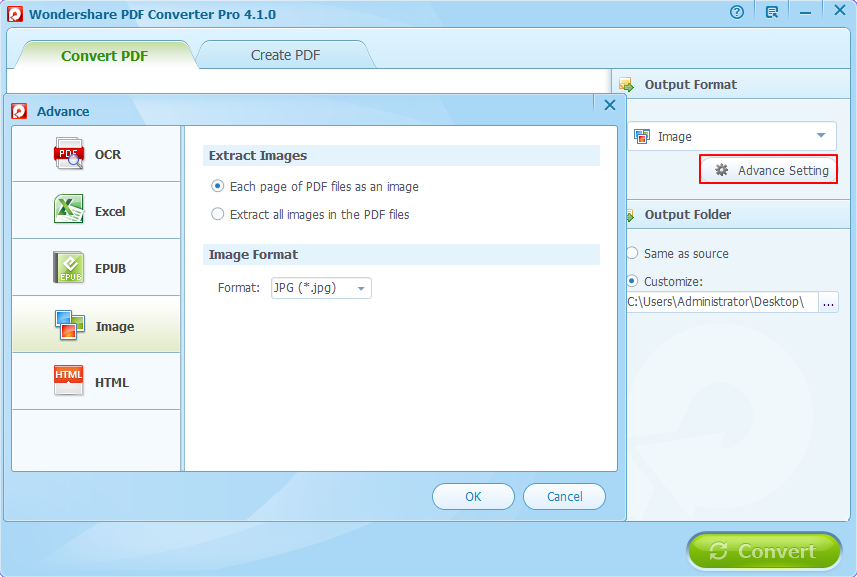
Step 3. Converti PDF in TIFF
Per finire clicca sul pulsante verde in basso a destra “Converti” e il programma procederà alla conversione del PDF in formato immagine TIFF (di default ogni pagina del PDF verrà trasformata in immagine TIFF)

Ti Potrebbe Interessare..

GloboSoft è una software house italiana che progetta e sviluppa software per la gestione dei file multimediali, dispositivi mobili e per la comunicazione digitale su diverse piattaforme.
Da oltre 10 anni il team di GloboSoft aggiorna il blog Softstore.it focalizzandosi sulla recensione dei migliori software per PC e Mac in ambito video, audio, phone manager e recupero dati.